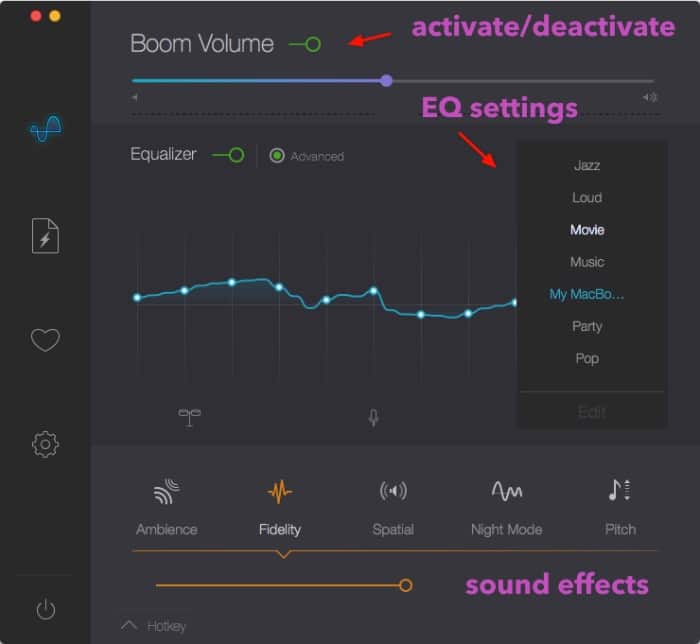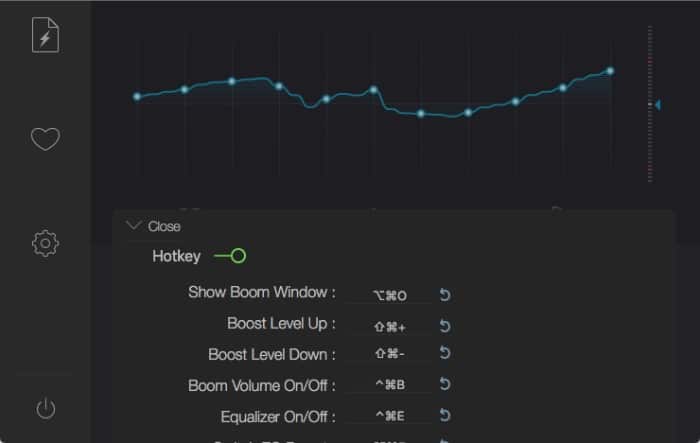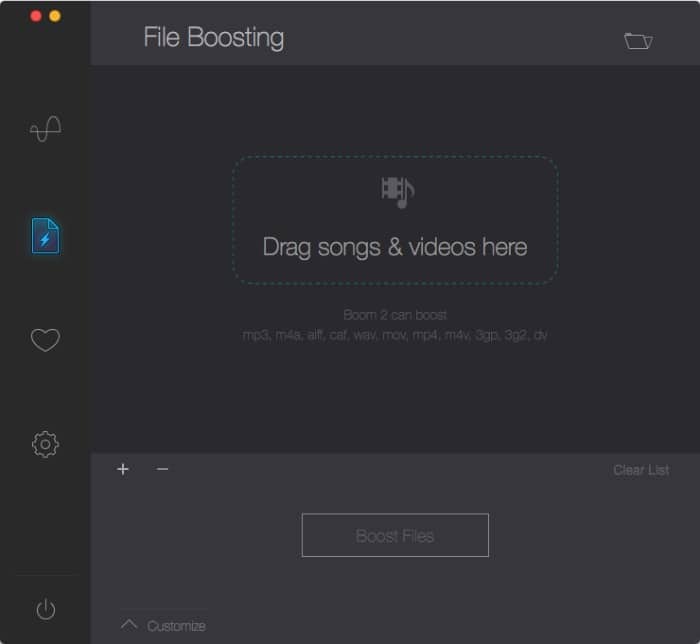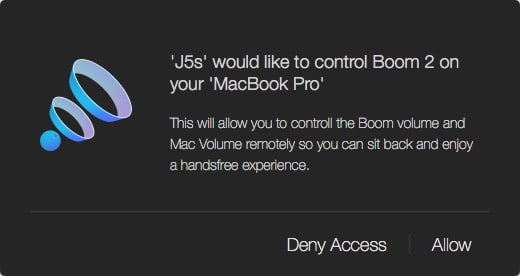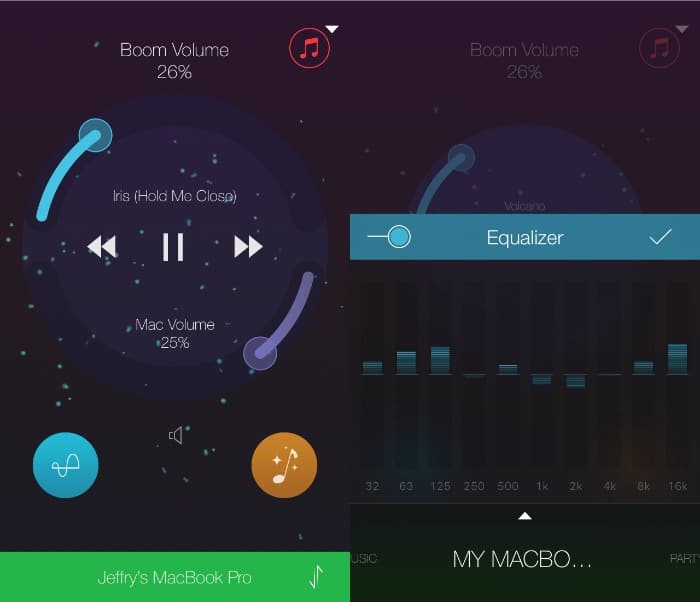Apple a toujours positionné ses gammes Mac comme des machines pour les créatifs. De nombreux utilisateurs de Mac utilisent leurs machines pour faire de la musique et effectuer des travaux liés au son. Je ne suis pas un audiophile et je ne suis pas qualifié pour faire un commentaire sur la qualité du son, mais même mon oreille non avertie peut dire que vous avez besoin d’aide pour améliorer le son de votre Mac. Il existe différents haut-parleurs externes que vous pouvez utiliser pour extraire un son de haute qualité de votre Mac, et il existe des applications pour améliorer la qualité du son avant qu’il ne soit transmis aux haut-parleurs. Boom 2 (14,99 $ US) est l’une des meilleures applications pour améliorer le son de votre Mac.
Contenu
Soyons en plein essor
Boom 2 est un amplificateur et un contrôleur audio à l’échelle du système. La première fois que vous installez l’application, elle analysera votre Mac pour déterminer les meilleurs paramètres qui produiront le meilleur son. Après cela, il restera tranquillement dans la barre de menu tout en améliorant continuellement le son de l’arrière-plan. Vous remarquerez que votre Mac sonne plus fort et plus riche après avoir activé Boom.
L’icône de la barre de menu vous permet de contrôler rapidement le volume global. Vous pouvez faire glisser la commande vers le haut et vers le bas pour modifier le volume.
Pour accéder à plus d’options, cliquez sur les trois points sous le contrôle du volume. La fenêtre principale s’ouvrira. Vous pouvez activer/désactiver le contrôle du son Boom à l’aide de l’interrupteur situé dans la partie supérieure de la fenêtre.
Au milieu se trouve l’égaliseur. Il y a la représentation visuelle de l’égaliseur graphique au milieu et les paramètres à droite. Vous pouvez choisir les paramètres d’égalisation typiques dans la liste déroulante tels que Jazz, Film, Musique, Fête, Pop, Rock, etc. Mais les meilleurs paramètres pour mon MacBook se trouvent dans « Mon MacBook » ; c’est le résultat de la première analyse de Boom lorsque je l’ai installé pour la première fois.
En bas se trouvent les effets sonores : Ambiance, Fidélité, Spatial, Mode nuit et Pitch. Vous pouvez activer l’un d’entre eux en cliquant sur celui que vous souhaitez. Cliquez à nouveau pour le désactiver.
En bas, vous trouverez les paramètres de raccourci qui glisseront vers le haut lorsque vous cliquerez dessus. Vous pouvez utiliser la combinaison de touches par défaut ou les personnaliser à votre guise.
Améliorer d’autres fichiers
Aussi bon que Boom est le son amélioré reste sur votre Mac. Si vous lisez un fichier musical sur un périphérique externe, comme un iPhone, il n’aura pas la qualité sonore améliorée comme si vous l’aviez lu sur votre Mac.
C’est pourquoi Boom 2 est livré avec la fonction File Boosting. Vous pouvez améliorer la qualité sonore des fichiers musicaux et vidéo individuels en les faisant glisser et en les déposant dans la fenêtre Boom.
Vous pouvez les ajouter à partir de votre bibliothèque iTunes ou d’un autre dossier sur votre ordinateur. Vous pouvez également personnaliser le nom et l’emplacement d’enregistrement des fichiers améliorés.
Télécommande externe
Boom 2 est également livré avec une application distante iOS gratuite appelée Boom 2 Remote. Vous pouvez l’obtenir sur iTunes App Store directement sur votre iPhone ou iPad. La télécommande fonctionne lorsque Boom 2 est exécuté sur votre Mac et que le Mac et l’appareil iOS sont connectés au même réseau sans fil.
La première fois que la télécommande iOS essaie de se connecter, votre Mac demandera une confirmation. Autoriser l’accès à distance.
Après cela, vous pouvez contrôler toutes les fonctionnalités de Boom à partir de votre appareil iOS, y compris le contrôle rapide du volume (Mac et Boom), le contrôle de la lecture, l’égaliseur et les effets sonores.
Si vous aspirez à un meilleur son Mac, vous devriez essayer Boom 2. Après l’avoir utilisé pendant plusieurs jours, vous vous demanderez comment vous supportez le son clair de votre Mac avant d’utiliser Boom.
Crédit d’image : Délice mondial
Cet article est-il utile ? Oui Non